Disponible avec une licence Standard ou Advanced.
Lorsque vous ajoutez une mosaïque à une carte, la couche de mosaïque qui apparaît dans la fenêtre Contents (Contenu) est un groupe de couches spécial avec un minimum de trois couches par défaut : Boundary (Limite), Footprint (Emprise) et Image (Image). La couche Seamline (Ligne de raccord) est éventuellement incluse si elle a été générée.
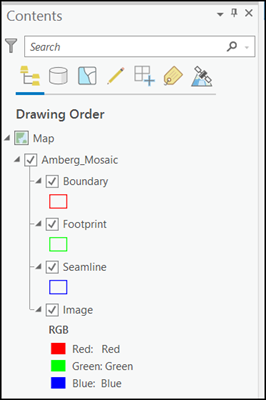
Chacune de ces couches possède ses propres propriétés de couche et options de menu contextuel, qui sont spécifiques du mode d'interaction avec le jeu de données mosaïque. Cliquez avec le bouton droit sur la couche de mosaïque pour afficher les options du menu contextuel. Plusieurs de ces options sont propres à la couche de mosaïque :
- Ouvrir une table
- Attribute Table (Table attributaire) : table répertoriant les éléments d'image dans le jeu de données mosaïque et notamment les informations sur chacun, telles que les tailles de pixel, le nom de la source et différentes métadonnées.
- Raster Type Table (Table des Types de raster) : table répertoriant chaque type de raster utilisé dans le jeu de données mosaïque.
- Levels Table (Table de niveaux) : ouvre la table des niveaux de taille de pixel du jeu de données mosaïque.
- Logs Table (Table du journal) : table répertoriant les processus effectués sur le jeu de données mosaïque et leur durée, tels que l'ajout d'images, le calcul des plages de taille de cellule et la génération de vues d'ensemble.
- Stereo Table (Table stéréo) : table répertoriant les informations relatives aux données stéréo, telles qu'un chevauchement entre les images, les angles stéréo et la qualité d'ajustement.
- Données
- Download Rasters (Télécharger les rasters) : téléchargez les images sélectionnées dans le catalogue de la couche.
- Repair Mosaic Dataset Paths (Réparer les chemins de la mosaïque) : ouvre une boîte de dialogue permettant de modifier les chemins d'accès aux données d'image utilisées dans le jeu de données mosaïque.
- Analyze Mosaic Dataset (Analyser la mosaïque) : ouvre l'outil Analyze Mosaic Dataset (Analyser la mosaïque) pour examiner votre jeu de données mosaïque en recherchant les erreurs et avertissements connus courants et offre des suggestions pour optimiser votre jeu de données mosaïque.
- Export Raster (Exporter un raster) : exportez des images sélectionnées dans une couche.
Vous pouvez également accéder aux nombreuses propriétés spécifiques de la couche de mosaïque.
La Couche Boundary (Limite) affiche la limite du jeu de données mosaïque. Par défaut, la limite représente l'étendue de tous les jeux de données d’image, définis par leur emprise dans le jeu de données mosaïque. La limite peut être modifiée pour découper l'étendue de l'image mosaïquée du jeu de données mosaïque.
La Couche Footprint (Emprise) affiche les emprises de chaque image dans le jeu de données mosaïque, avec les vues d'ensemble. À partir de la couche Footprint (Emprise), vous pouvez ouvrir la table attributaire du jeu de données mosaïque. Cette table affiche une liste de toutes les images du jeu de données mosaïque et un grand nombre de leurs propriétés, telles que les tailles de pixel minimum et maximum utilisées pour afficher l'imagerie dans l'image mosaïquée. Elle peut également contenir des champs supplémentaires, souvent dérivés de métadonnées, qui peuvent être utilisés lors de l'interrogation du jeu de données mosaïque, tels que la date d'acquisition, les canaux de capteur, les angles de collecte et bien plus encore.
La couche d'image contrôle le rendu de l'image mosaïquée de manière similaire à une couche d'images. Vous pouvez modifier les propriétés d'affichage, telles que l'étirement, la combinaison de canaux RVB, le rééchantillonnage, la méthode de mosaïquage et d'autres propriétés.
La couche Seamline (Ligne de raccord) est présente si des lignes de raccord ont été créées ou ajoutées au jeu de données mosaïque. Les lignes de raccord sont une autre option (en plus des emprises) qui permet de contrôler la manière dont les images sont mosaïquées ensemble. Si vous utilisez la méthode de mosaïquage Seamline (Ligne de raccord), l'image mosaïquée ne change pas lorsque vous vous déplacez autour de l'image (par exemple, lorsque vous utilisez des méthodes de mosaïquage telles que Closest To Center (Plus proche du centre)). En outre, lorsque des lignes de raccord sont créées, vous pouvez garantir la meilleure mosaïque possible en modifiant les lignes de raccord pour éviter le mosaïquage entre des bâtiments qui possèdent des angles différents dans la surface de superposition et un raccord trop visible.
Vous avez un commentaire à formuler concernant cette rubrique ?